纯净系统基地-最爱纯净系统!
分区助手系统迁移到固态硬盘教程(亲测有效)
2024-06-15作者:纯净系统基地来源:本站原创浏览:
使用机械硬盘的朋友一定会有电脑越用越慢的体验,此时更换固态硬盘就可以解决这个问题,再也不用经常重装系统了!那么如何把系统迁移到副固态硬盘呢?使用分区助手可以很好的解决这个问题,让你无损的把机械硬盘中的系统迁移到固态硬盘,下面小编就分享下分区助手系统迁移到固态硬盘教程,有需要的朋友可以学习一下。

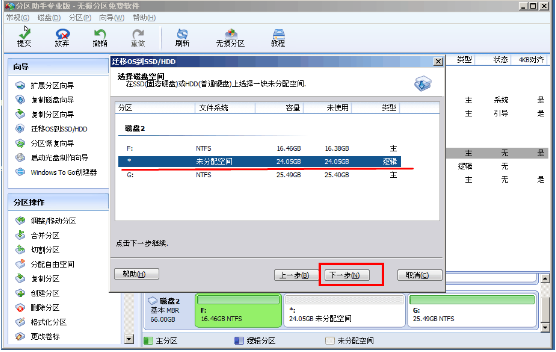
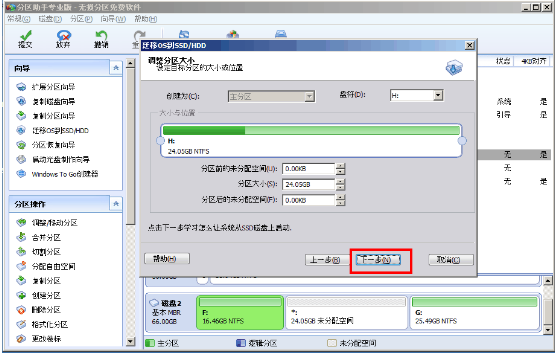
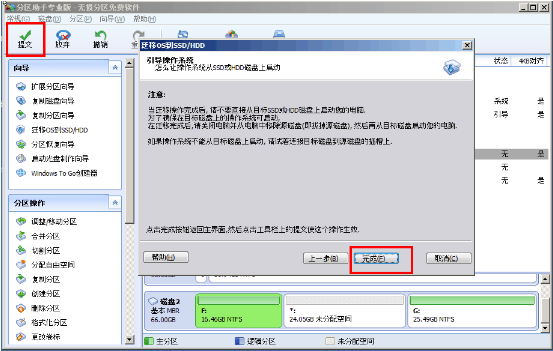
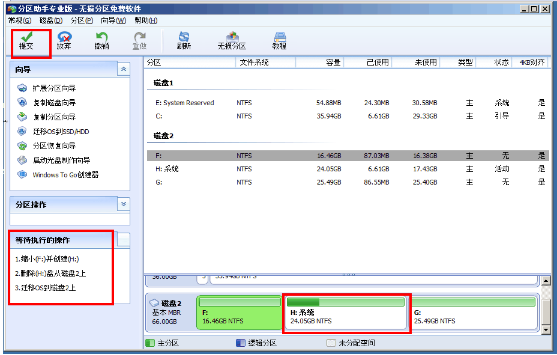
注:系统迁移完成之后需要把原来的系统硬盘拆除,或是在BIOS中设置新硬盘为第一启动项才可以顺利使用新硬盘。
步骤如下:
1、首先需要下载本站提供的分区助手专业版,打开软件我们点击左侧的“迁移系统到固态硬盘”
2、接下来进入到选择磁盘空间界面,在下方的选项中我们需要选择未分配的空间,选中后我们点击界面下方的下一步。
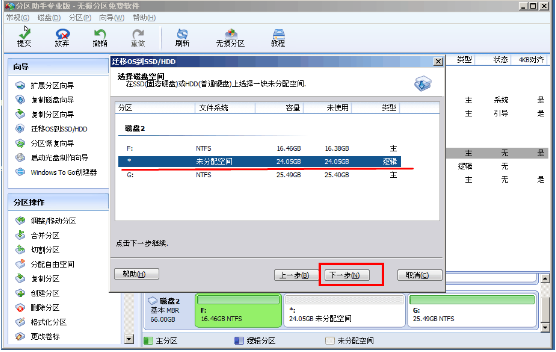
3、进入到调整分区大小界面,我们在界面中可以设置扥娶的大小、空间、位置等信息,如果你不太懂怎么设置,那么按照默认的设置就可以,直接点击界面下方的下一步。
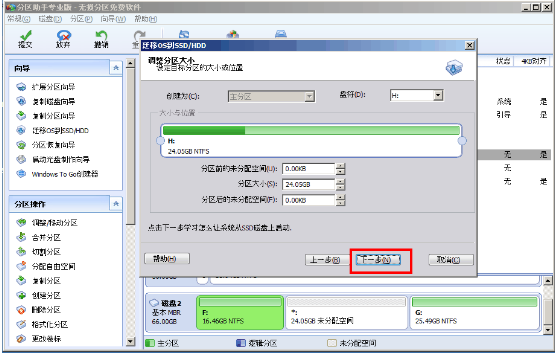
4、接下来进入到引导操作系统界面,如下图所示,我们需要阅读界面中的注意事项,然后点击下方的完成就可以返回到分区助手专业版软件的主界面。
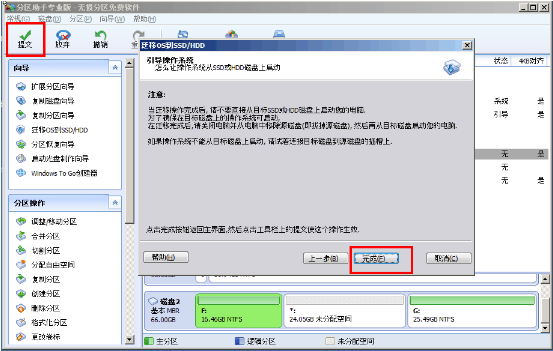
5、返回到分区助手专业版软件的主界面后,如下图所示,在界面中我们可以看到有等待执行的操作,在这里我们可以进行修改、保存等,设置完成后我们点击界面左上角的“提交”就可以根据提示信息完成搜索的系统的迁移了,是不是很简单呢,赶紧来试试吧。
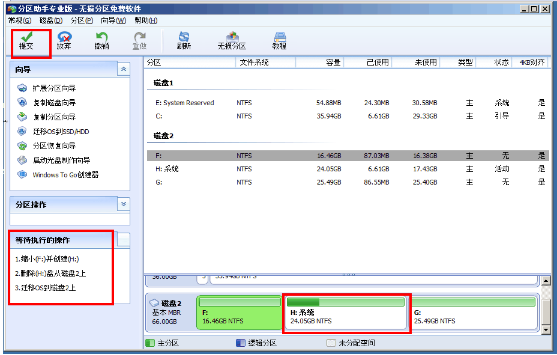
注:系统迁移完成之后需要把原来的系统硬盘拆除,或是在BIOS中设置新硬盘为第一启动项才可以顺利使用新硬盘。
下一篇:最后一页
相关下载
 分区助手专业版破解版 v10.3.1绿色高级版
分区助手专业版破解版 v10.3.1绿色高级版80M | 2024-06-15
进入
热门文章
本类排行
- 1Win11专业版永久激活密钥_Win11专业版最新永久激活密钥
- 2Win10专业版激活密钥2024最新,Win10专业版永久激活密钥2024.5
- 3Win10激活密钥大全|2024最新Win10激活密钥(Win10所有版本永久激活密钥)
- 4Win10企业版激活密钥2024最新,win10企业版永久激活密钥2024.5
- 5Win11开机速度慢的解决办法
- 6Win10家庭版激活密钥2024最新,Win10家庭版永久激活密钥v2024.5
- 7分区助手怎么扩大C盘?分区助手无损扩大C盘教程
- 8如何没有Microsoft帐户的前提下设置Windows11?(已解决)
- 9Defender怎么关闭?Win10彻底关闭Windows Defender方法大全
- 10Win10教育版激活密钥2024,Win10教育版永久激活密钥2024.5
猜你喜欢
关注纯净系统基地手机站